![]() CyberInstaller Studio - 51. Passo 7: "Font"
CyberInstaller Studio - 51. Passo 7: "Font"
In questo passo è possibile inserire nel pacchetto i font (tipi di carattere) necessari alla corretta visualizzazione dell'interfaccia della propria applicazione.
Se, infatti, tale applicazione andasse ad utilizzare font non disponibili sul sistema destinazione, verrebbe sostituito il font mancante con quello che, secondo Windows, è più somigliante, spesso con risultati deludenti che andrebbero ad inficiare gravemente la corretta visualizzazione del testo che utilizza il font mancante. Inserendo il font direttamente nel pacchetto di installazione si risolve in toto questo problema, e il carattere sarà installato solamente se non esistente sul sistema destinazione, il tutto senza alcun riavvio di Windows.
Questo passo è sincronizzato con il passo 4 "Dati". Un font è essenzialmente un file, di conseguenza aggiungendo o rimuovendo font dal pacchetto di installazione tramite questo passo, verranno automaticamente sincronizzati i file da aggiungere/rimuovere sul sistema destinazione tramite il passo 4 "Dati", nella cartella <Windows>\<Fonts>.
![]() CyberInstaller Studio - 51. Passo 7: "Font" - Funzionamento generale e utilizzo interfaccia
CyberInstaller Studio - 51. Passo 7: "Font" - Funzionamento generale e utilizzo interfaccia
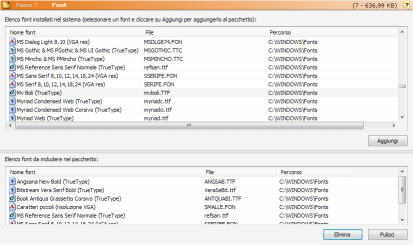
Lista font installati nel sistema corrente. Un font per essere funzionante (utilizzabile da qualsiasi applicazione), dev'essere installato o manualmente tramite il Pannello di Controllo di Windows, o automaticamente tramite installer. Tutti i font così installati appariranno in questo elenco, pronti per essere inseriti nel pacchetto di installazione.
Aggiungi - [pulsante]
Aggiunge il/i font selezionato/i al pacchetto di installazione.
Tale voce è sincronizzata con il passo 4 "Dati", aggiungendo automaticamente i file-font sul sistema destinazione dalla cartella <Windows>\<Fonts>.
N.B.: E' possibile anche utilizzare il tasto destro del mouse sui font selezionati e utilizzare il menu pop-up che apparirà.
Elenco font da includere nel pacchetto
Lista dei font aggiunti al pacchetto.
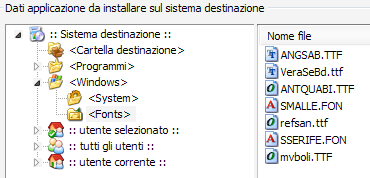 Elimina - [pulsante]
Elimina - [pulsante]
Rimuove dal pacchetto i/il font selezionato/i.
Tale voce è sincronizzata con il passo 4 "Dati", rimuovendo automaticamente i file-font sul sistema destinazione dalla cartella <Windows>\<Fonts>.
N.B.: E' possibile anche utilizzare il tasto destro del mouse sui font selezionati e utilizzare il menu pop-up che apparirà.
Pulisci - [pulsante]
Elimina tutti i font aggiunti al pacchetto.
Tale voce è sincronizzata con il passo 4 "Dati", rimuovendo automaticamente i file-font sul sistema destinazione dalla cartella <Windows>\<Fonts>.
N.B.: E' possibile anche utilizzare il tasto destro del mouse sui font selezionati e utilizzare il menu pop-up che apparirà.
![]() Vedi anche...
Vedi anche...